كيفية تغيير اللغة على Messenger (سطح المكتب والجوال) :
كونه تطبيق المراسلة الفورية الأكثر شعبية ، يتوفر Messenger بلغات مختلفة. تعتمد مجموعة كبيرة من الإعدادات على Messenger على حساب Facebook الخاص بك.
على سبيل المثال ، إذا قمت بتعيين اللغة الإنجليزية على Facebook ، فستظهر حتى على Messenger. هذا لأن Messenger يعتمد على حساب Facebook الخاص بك للعمل.
غالبًا ما يواجه المستخدمون مشكلة في تطبيق Messenger الذي يعرض لغة خاطئة. عندما يستخدم التطبيق لغة خاطئة ، يجد المستخدمون صعوبة كبيرة في تشغيله. سيحتاج المستخدمون إلى المساعدة في العثور على خيار تغيير لغة تطبيق Messenger .
هل تريد تغيير اللغة على Facebook Messenger؟
سيؤدي تغيير اللغة على Facebook إلى تغيير لغة موقع Messenger على الفور. ومع ذلك ، إذا كنت تستخدم تطبيق Messenger ، فأنت بحاجة إلى تغيير اللغة على هاتفك الذكي.
في وقت كتابة هذا التقرير ، يسمح Facebook للمستخدمين فقط بتغيير إعدادات اللغة عبر الكمبيوتر. إليك كيفية تغيير اللغة على Messenger .
تغيير اللغة على Messenger لنظام Android
لا يوفر تطبيق Messenger لنظام Android أي خيار لتغيير اللغة ؛ وبالتالي ، تحتاج إلى تغيير اللغة على هاتفك لإظهارها في تطبيق Messenger. إليك ما عليك القيام به.
1. أولاً ، افتح تطبيق “الإعدادات” على هاتف Android الذكي.
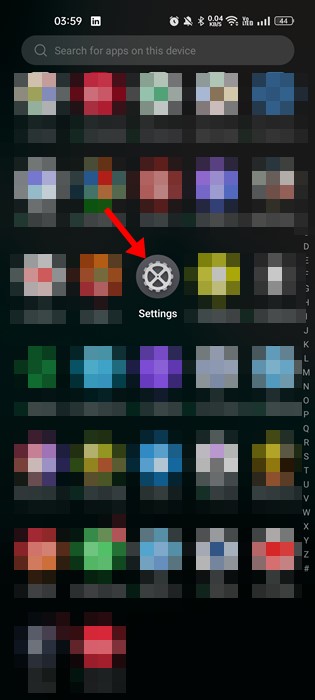
2. في تطبيق “الإعدادات” ، انقر فوق ” إعدادات النظام” .
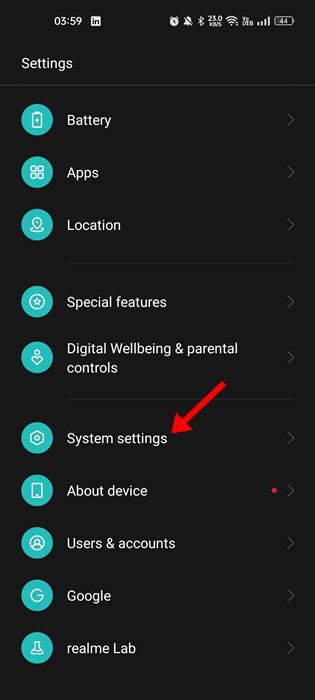
3. بعد ذلك ، قم بالتمرير لأسفل وانقر على ” اللغة والمنطقة “.
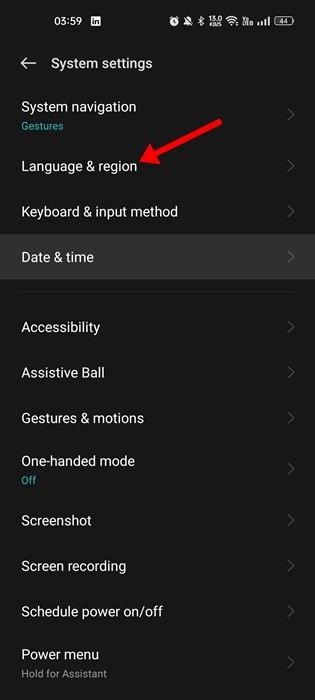
4. في إعدادات اللغة ، سترى جميع اللغات المتاحة. إذا لم تجد اللغة التي تريد إضافتها ، فانقر فوق ” إضافة لغة “.
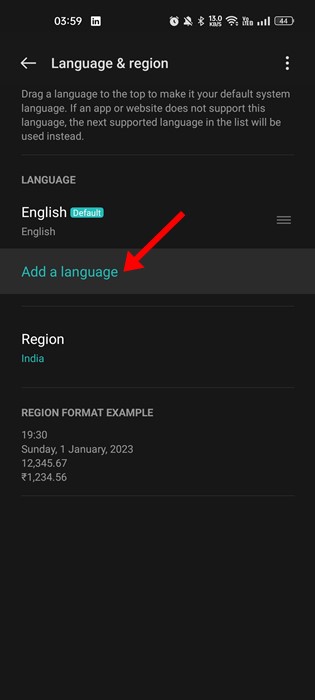
5. بعد ذلك ، حدد اللغة التي تريد إضافتها.
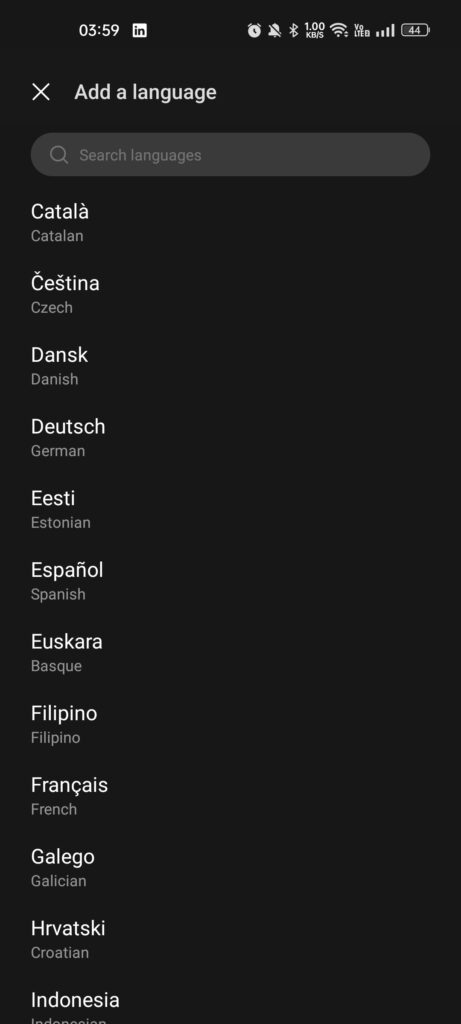
6. الآن ، حدد اللغة التي تريد تعيينها كافتراضية. في رسالة التأكيد ، اضغط على ” تغيير إلى (اللغة) “.
هذا كل شيء! أنت الآن بحاجة إلى إعادة تشغيل هاتف Android الذكي الخاص بك. بعد إعادة التشغيل ، ستنعكس اللغة الجديدة على تطبيق Messenger.
تغيير اللغة على Messenger لأجهزة iPhone
إذا كنت تستخدم Messenger على جهاز iPhone الخاص بك ، فيجب عليك اتباع هذه الخطوات لتغيير لغة تطبيق Messenger. إليك ما عليك القيام به.
1. أولاً وقبل كل شيء ، افتح تطبيق “الإعدادات” على جهاز iPhone الخاص بك. في الإعدادات ، اضغط على عام .
2. في الشاشة العامة ، اضغط على اللغة والمنطقة .
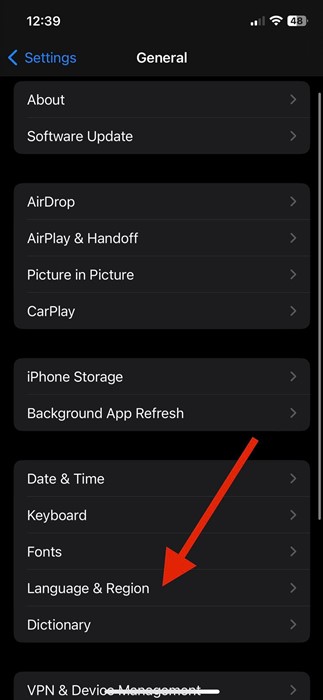
3. بعد ذلك ، حدد لغتك المفضلة في اللغة والمنطقة. إذا كانت اللغة غير متوفرة ، فانقر فوق خيار إضافة لغة .
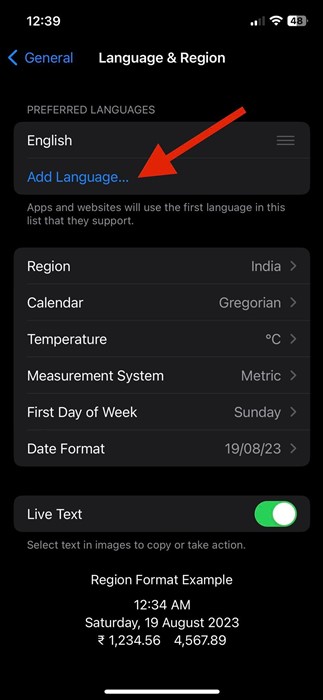
4. حدد اللغة التي تريد إضافتها في شاشة تحديد اللغة .
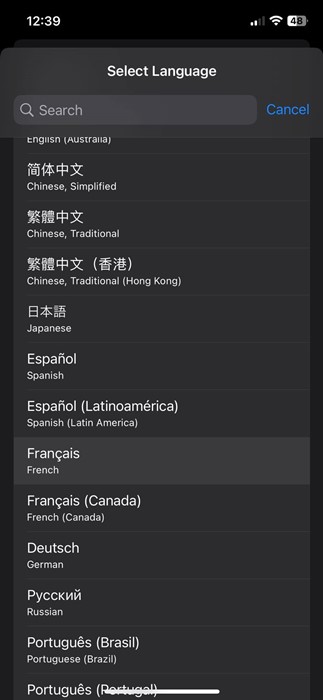
5. بمجرد الإضافة ، قم بتعيين اللغة الجديدة كلغة افتراضية.
بعد إجراء التغييرات المذكورة أعلاه ، أعد تشغيل جهاز iPhone الخاص بك. بعد إعادة التشغيل ، ستجد تطبيق Messenger باستخدام اللغة الجديدة.
تغيير اللغة على Messenger لسطح المكتب
يتيح لك تطبيق Messenger لسطح المكتب تغيير اللغة بخطوات سهلة. لن تحتاج إلى تغيير لغة نظامك لذلك. إليك ما عليك القيام به.
1. أولاً ، انقر فوق بحث Windows واكتب Messenger. بعد ذلك ، افتح تطبيق Messenger من القائمة.
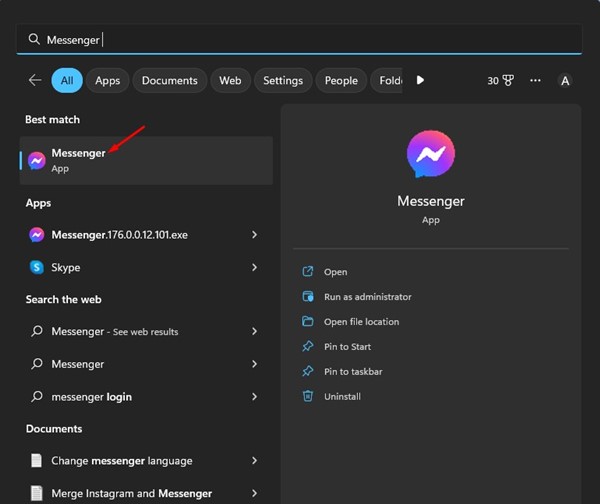
2. عند فتح تطبيق Messenger لسطح المكتب ، انقر فوق صورة ملفك الشخصي في الزاوية اليسرى السفلية.
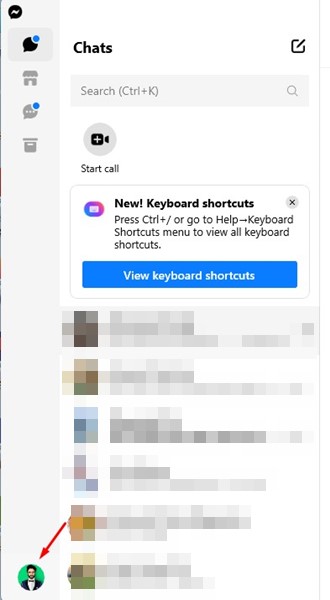
3. من قائمة الخيارات التي تظهر ، حدد التفضيلات .
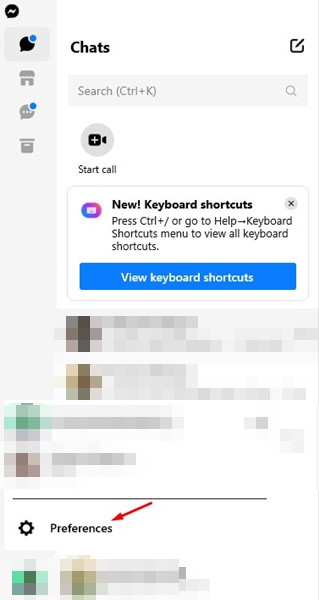
4. في التفضيلات ، اضغط على اللغة .
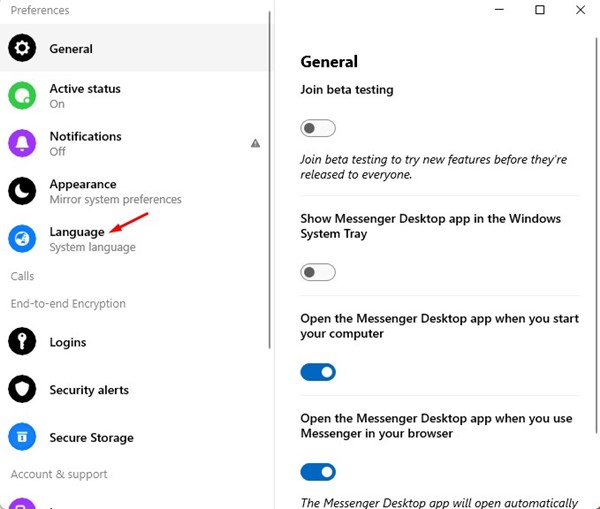
5. بعد ذلك ، في القائمة المنسدلة “اللغة” ، حدد اللغة التي تريد تعيينها.
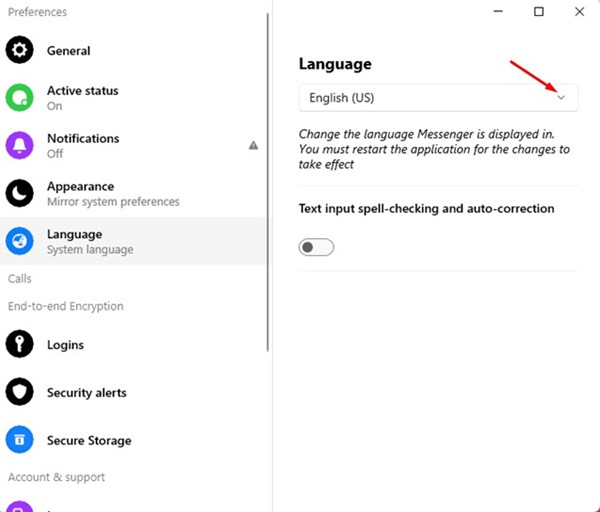
هذا كل شيء! ستنعكس اللغة الجديدة في تطبيق Messenger لأجهزة سطح المكتب.
لذلك ، يتعلق هذا الدليل بتغيير لغة Messenger على الهاتف المحمول وسطح المكتب. إذا كنت بحاجة إلى مزيد من المساعدة لتغيير لغة المراسلة إلى الإنجليزية ، فأخبرنا بذلك في التعليقات. أيضًا ، إذا ساعدك المقال ، فتأكد من مشاركته مع أصدقائك.









